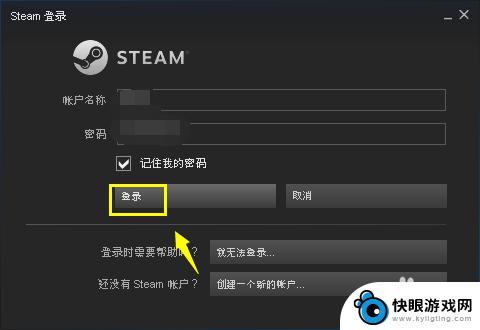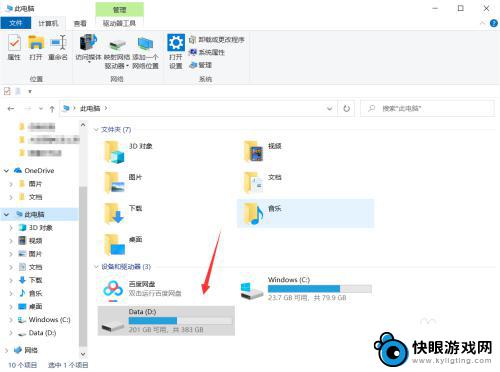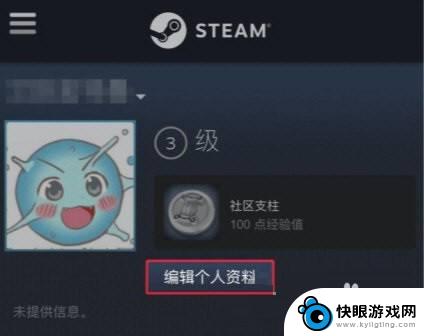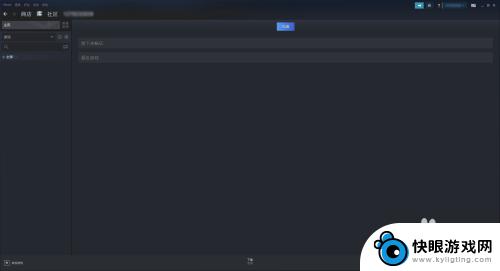怎么打开steam的云同步 steam游戏存档的云同步设置方法
时间:2023-12-05来源:快眼游戏网
Steam是一款广受欢迎的游戏平台,拥有众多游戏玩家,在玩游戏的过程中,我们常常会担心游戏存档的安全问题,毕竟一旦丢失,重新开始游戏的过程十分繁琐。为了解决这个问题,Steam提供了云同步功能,可以帮助我们将游戏存档自动上传到云端,并在不同设备上实现同步。如何打开Steam的云同步功能呢?下面就让我们来详细了解一下吧。
steam游戏存档的云同步设置方法
具体方法:
1.本文操作基于steam电脑客户端,首先启动你的steamPC客户端。如下图所示
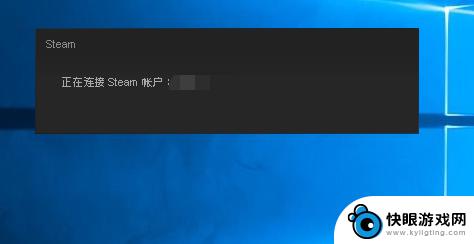
2.进入登陆界面,输入帐号和密码,点击登录按钮,如下图所示
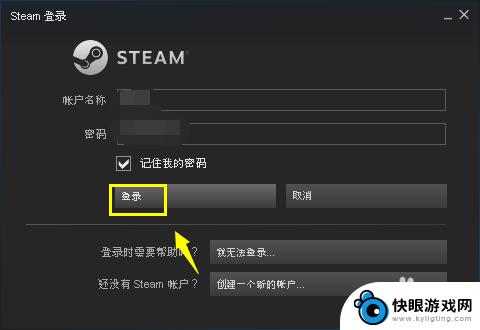
3.登陆成功,点击左上角的游戏,如下图所示
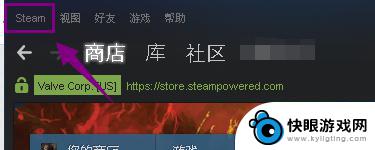
4.进入游戏菜单,选择设置进入,如下图所示
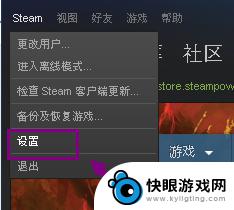
5.在游戏设置界面,点击云服务选项卡,如下图所示
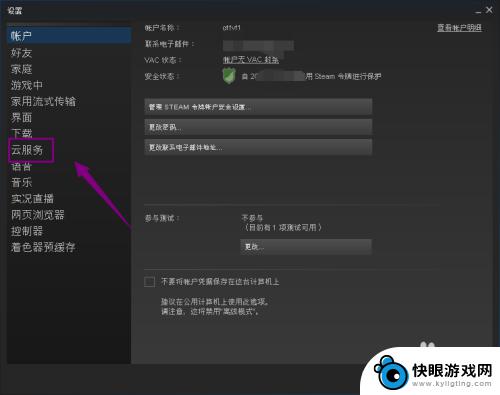
6.在云服务中勾选启动steam云同步服务,单击确定即可。如下图所示
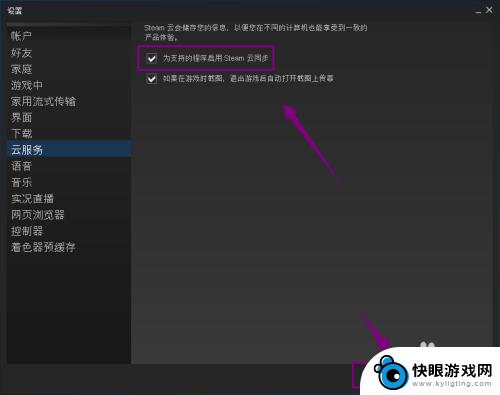
7.这样所有可以云同步的游戏会自动云同步了,点击库进入。如下图所示
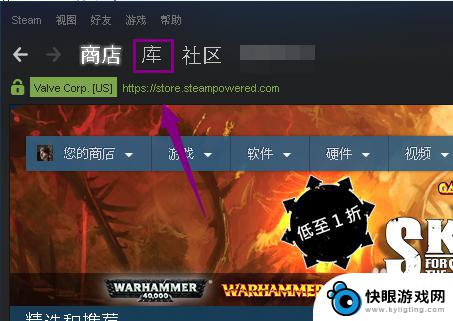
8.在游戏库看到游戏后面有云标示的都可以存档云同步,如下图所示
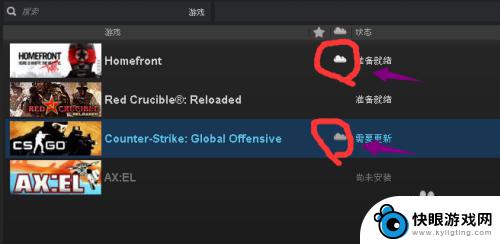
以上就是如何打开Steam的云同步的全部内容了,希望能帮到大家。